Foxmail邮箱中设置未读快捷键的方法教程
时间:2023-07-04 13:45:09作者:极光下载站人气:0
foxmail邮箱是一款非常好用的软件,很多小伙伴在需要处理邮件时都会首选使用该软件。如果我们经常需要在Foxmail邮箱中进行某一个操作,可以使用相应的快捷键,这样可以为我们节省大量的时间和精力,实现高效办公。比如我们可以修改“标记为未读”的快捷键等等。那小伙伴们知道电脑版Foxmail邮箱中具体该如何修改未读快捷键吗,其实操作方法是非常简单的,只需要进行几个非常简单的操作步骤就可以了,小伙伴们可以打开软件操作起来。接下来,小编就来和小伙伴们分享具体的操作步骤了,有需要或者是有兴趣了解的小伙伴们快来和小编一起往下看看吧!
操作步骤
第一步:点击打开Foxmail邮箱进入主页;
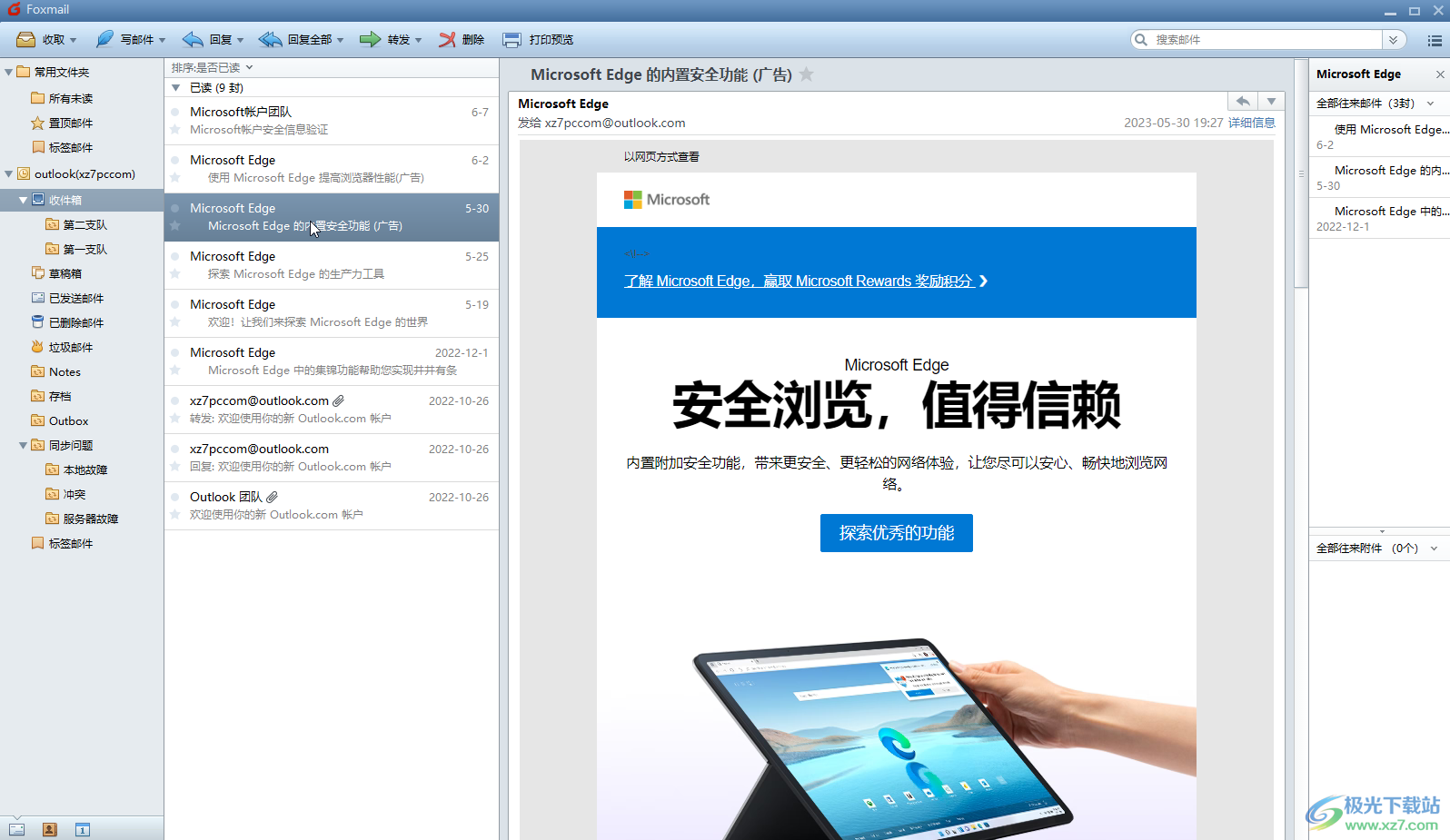
第二步:在界面左侧右键点击自己的账号并选择“设置”,或者在界面右上方点击如图所示的三条横线图标后点击“设置”;
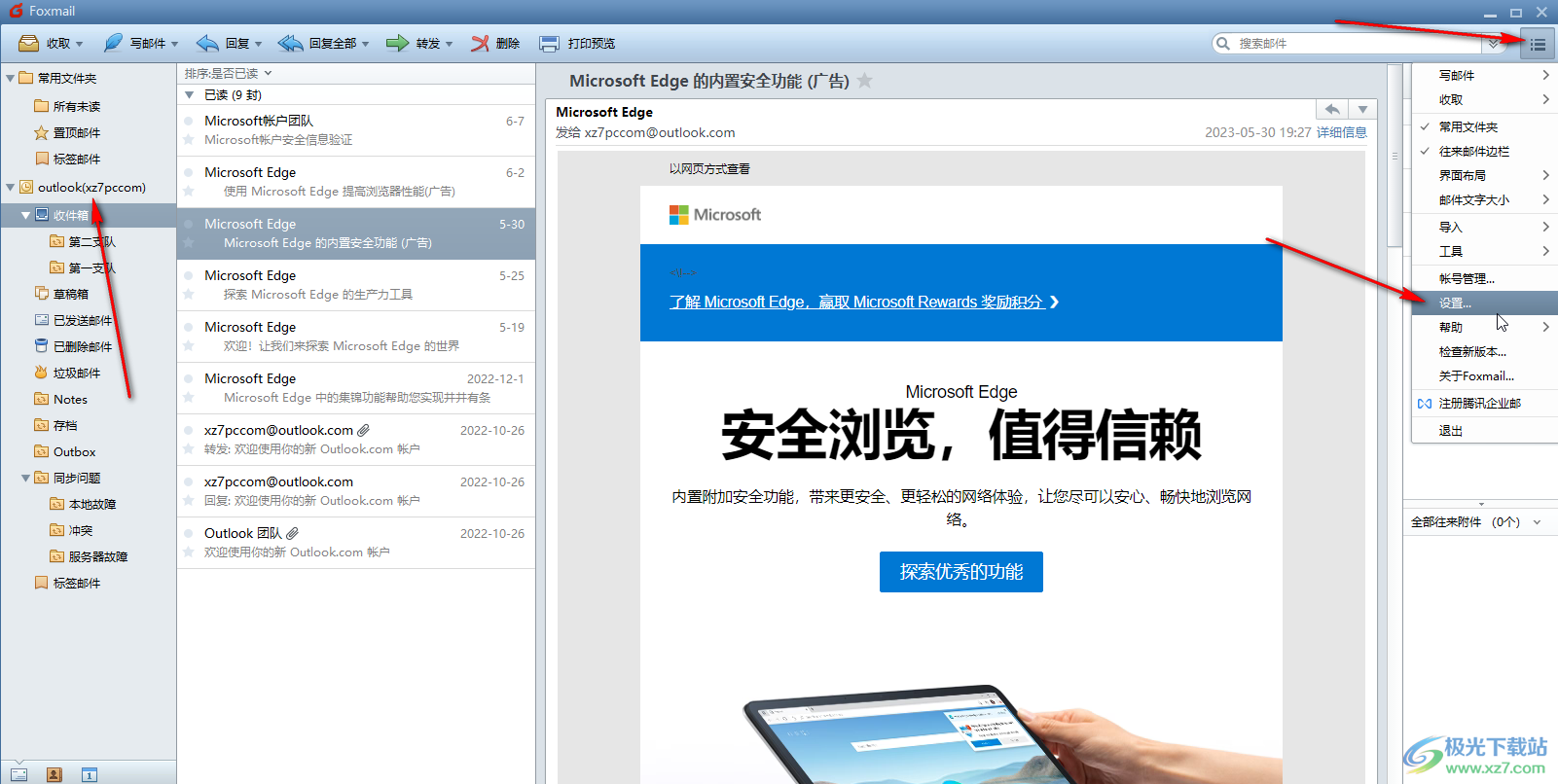
第三步:在打开的窗口中点击切换到“高级”栏,勾选“启用快捷键”,点击“设置快捷键”;
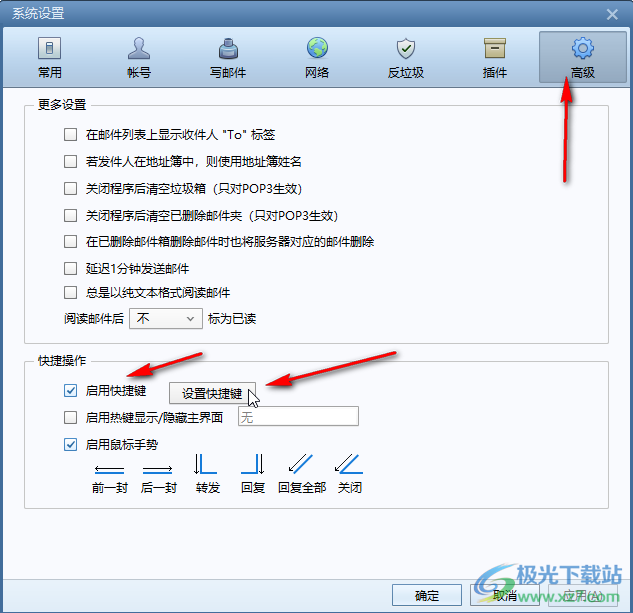
第四步:在打开的新窗口中点击定位到“标记为未读”右侧的位置,按下需要的新快捷键,如果有需要可以点击“恢复默认”按钮回到原始的快捷键;
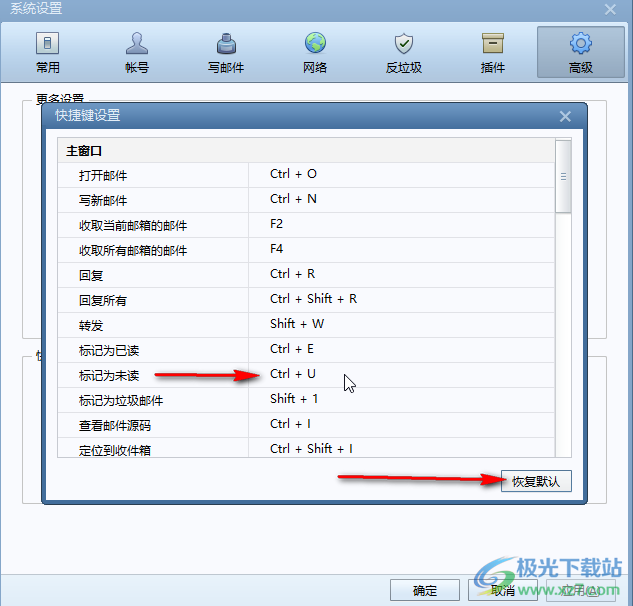
第五步:然后点击“应用”,后续在“收件箱”中点击选中一封邮件后,按下设置的快捷键就会设置为未读了,可以在收件箱列表上方点击设置邮件排列方式为“是否已读”,这样就可以将未读邮件和已读邮件分别显示了。
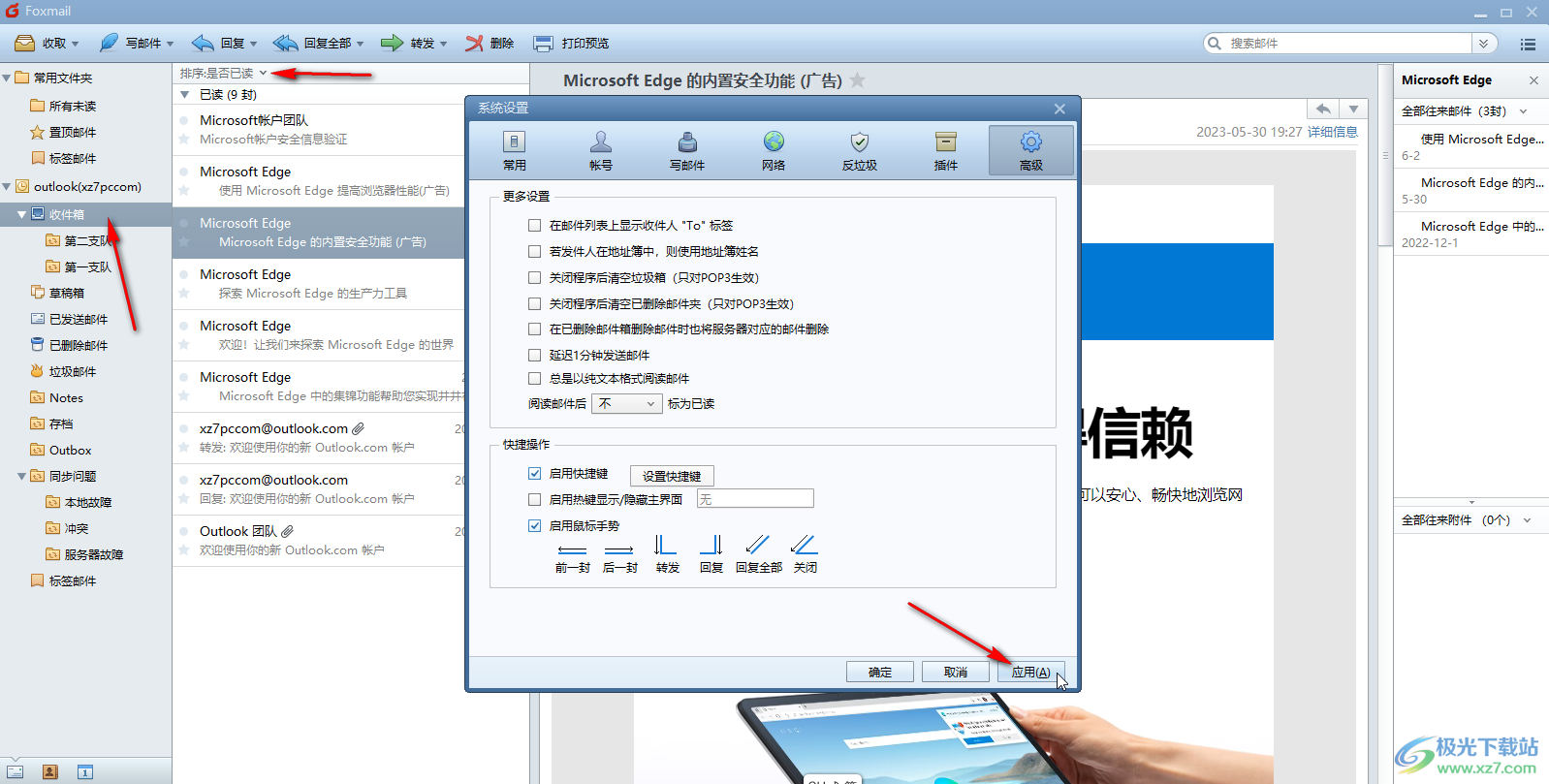
以上就是电脑版Foxmail邮箱中设置未读快捷键的方法教程的全部内容了。上面的步骤操作起来都是非常简单的,小伙伴们可以打开自己的软件后跟着步骤一起动手操作起来。

大小:41.73 MB版本:v7.2.15.80 免费版环境:WinAll, WinXP, Win7, Win10
- 进入下载

网友评论